Πώς να οργανώσετε τους κωδικούς QR στο QR TIGER Enterprise
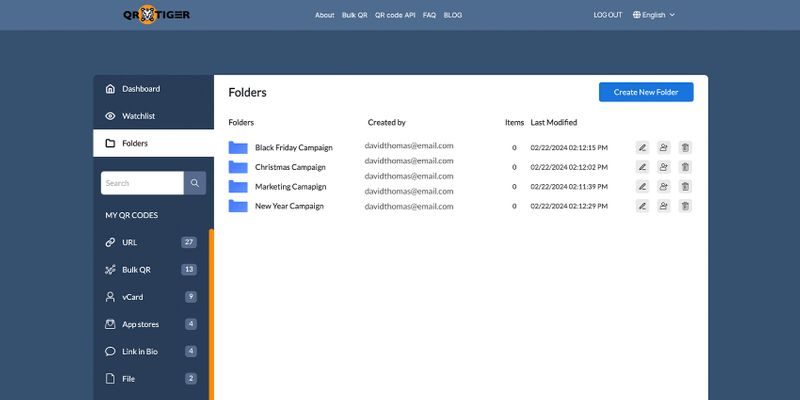
Το QR TIGER Enterprise σάς επιτρέπει να οργανώνετε τους κωδικούς QR σας σε ένα κεντρικό μέρος, καθιστώντας εύκολη και αποτελεσματική την πλοήγηση στους κωδικούς QR σας.
Πώς να δημιουργήσετε έναν φάκελο κωδικών QR στο QR TIGER Enterprise
Δείτε πώς μπορείτε να χρησιμοποιήσετε έναΚωδικός QR για Enterprise προς όφελός σας:
1. Συνδεθείτε στο δικό σαςQR TIGER Εταιρικός λογαριασμός. Στη συνέχεια, κάντε κλικΤαμπλό.
2. Στον Πίνακα ελέγχου, δημιουργήστε έναν φάκελο για τους κωδικούς QR σας. Κάντε κλικΔημιουργία νέου φακέλου.
3. Εισαγάγετε το όνομα του φακέλου καιΑποθηκεύσετε.
Τώρα που έχετε έναν φάκελο κωδικών QR, μπορείτε να προσθέσετε ή να αφαιρέσετε κωδικούς QR σε αυτόν τον φάκελο.
Για να επεξεργαστείτε το όνομα του φακέλου, κάντε κλικ στοΕπεξεργασία εικόνισμα.
Μπορείτε επίσης να προσθέσετε μέλη της ομάδας για πρόσβαση σε έναν συγκεκριμένο φάκελο κωδικών QR. Απλώς κάντε κλικ στοΜέλος της ομάδαςεικόνισμα.
Για να διαγράψετε έναν φάκελο με κωδικό QR, απλώς κάντε κλικ στοΔιαγράφω εικόνισμα.
Πώς να προσθέσετε έναν κωδικό QR σε έναν φάκελο στο QR TIGER Enterprise
1. Συνδεθείτε στον Enterprise λογαριασμό σας και κάντε κλικΤαμπλό.
2. Επιλέξτε έναν κωδικό QR και μετά κάντε κλικΡυθμίσεις.
3. Στο αναπτυσσόμενο μενού, κάντε κλικΜετακίνησε στο φάκελο.
4. Επιλέξτε το φάκελο με τον κωδικό QR καιΑποθηκεύσετε.



